- Es kann vorkommen, dass das Mikrofon nach der Installation von Windows 10-Updates nicht funktioniert.
- In diesem Artikel werden wir sehen, wie Sie dies beheben können, also lesen Sie weiter.
- Wir haben noch häufigere Probleme in unseremWindows 10 Hubauch, also vergiss nicht, reinzuschauen.
- In unserem engagierten Abschnitt mit Anleitungen Sie werden weitere nützliche Artikel finden, also schauen Sie sie sich an.

Diese Software repariert häufige Computerfehler, schützt Sie vor Dateiverlust, Malware, Hardwarefehlern und optimiert Ihren PC für maximale Leistung. Beheben Sie PC-Probleme und entfernen Sie Viren jetzt in 3 einfachen Schritten:
- Laden Sie das Restoro PC-Reparatur-Tool herunter das kommt mit patentierten Technologien (Patent verfügbar Hier).
- Klicken Scan starten um Windows-Probleme zu finden, die PC-Probleme verursachen könnten.
- Klicken Repariere alles um Probleme zu beheben, die die Sicherheit und Leistung Ihres Computers beeinträchtigen
- Restoro wurde heruntergeladen von 0 Leser in diesem Monat.
Nach der Installation von Windows 10 wird das Mikrofon kann deaktiviert werden. Wenn dies passiert, gibt es ein paar Dinge, die Sie beheben können, bevor Sie eine externe oder interne kaufen Soundkarte.
Das kostenlose Upgrade für Windows 10 war einmal für alle verfügbar. Dieses Geschenk kam nicht ohne Bedingungen. Das Upgrade deaktivierte das Mikrofon in PCs auf der ganzen Welt.
Einige Benutzer werden schnell frustriert und kaufen eine externe Soundkarte, aber für Benutzer, die das Problem beheben möchten, werfen Sie einen Blick auf die folgenden Lösungen.
Wie kann ich das Mikrofon unter Windows 10 wieder aktivieren?
1. Verwenden Sie eine Drittanbietersoftware

Es kann vorkommen, dass das Problem mit dem Mikrofon aufgrund von Problemen mit den Mikrofontreibern auftritt. Um dies zu beheben, empfehlen wir Ihnen, DriverFix zu verwenden.
Dieses Tool scannt Ihren PC einfach nach fehlenden und veralteten Gerätetreibern und aktualisiert diese automatisch.
Aufgrund der integrierten Bibliothek können Sie sicher sein, dass Sie die neueste Version der Treiber erhalten. Sie müssen lediglich sicherstellen, dass Ihr Gerät mit dem Internet verbunden ist.

DriverFix
Verwenden Sie das beste Treiber-Update, um sicherzustellen, dass Ihr Mikrofon einwandfrei funktioniert. Holen Sie sich jetzt das beste Angebot!
Besuche die Website
2. Aktivieren Sie das Mikrofon über den Geräte-Manager
- Greife auf... zu Winx-Menü durch gleichzeitiges Drücken der Windows+X-Taste.
- Wählen Gerätemanager von der Liste.
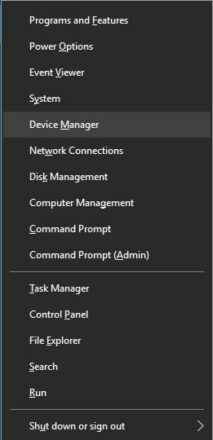
- Klicke auf Sound-Video- und Game-Controller.
- Klicken Sie auf die Soundkarte, die derzeit auf dem installiert ist PC.
- Rechtsklick und wähle Aktivieren.
- Neu starten den Computer, um den Vorgang abzuschließen.
Hinweis: Wenn neben dem Namen des Soundcontrollers ein gelbes Warnsymbol angezeigt wird, sind die Treiber für diesen Controller entweder beschädigt oder deinstalliert.
3. Mikrofon in den Toneinstellungen aktivieren Sound
- In der unteren rechten Ecke des Windows-Menüs Rechtsklick auf der Symbol für Toneinstellungen.
- Scrollen Sie nach oben und wählen Sie Aufnahmegeräte.
- Klicken Sie auf Aufnahme.
- Wenn Geräte aufgelistet sind Rechtsklick auf dem gewünschten Gerät.
- Wählen aktivieren.
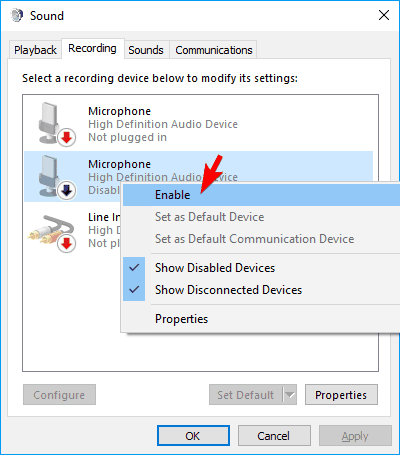
- Rechtsklick irgendwo auf dem Bildschirm und wählen Sie Deaktivierte Geräte anzeigen
- Wählen Sie das Mikrofon aus der generierten Liste aus.
- Klicke auf Eigenschaften.
- Unter Gerätenutzung wählen Dieses Gerät verwenden (Aktivieren).
- Klicke auf Anwenden und OK.
4. Aktivieren Sie das Mikrofon in den Windows-Einstellungen
- Zugriff Windows-Einstellungen durch gleichzeitiges Drücken der Windows-Key und ich.

- Klicke auf Privatsphäre.
- Wählen Sie im linken Menü Mikrofon.
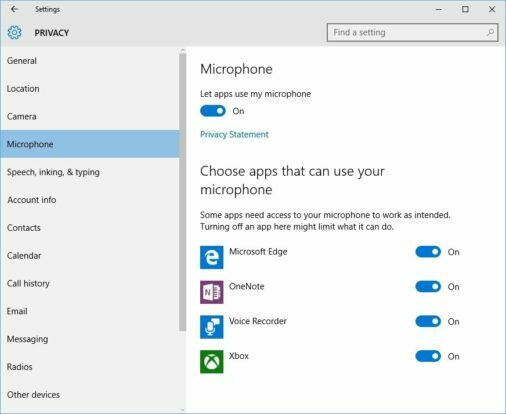
- Unter Apps mein Mikrofon verwenden lassen Stellen Sie sicher, dass der Indikator auf gesetzt ist Auf.
Wenn diese Lösungen die Probleme mit dem Mikrofon nicht beheben, kann die Hardware des Computers beschädigt werden.
Hardwareprobleme können durch den Kauf externer Komponenten oder die Installation neuer interner Komponenten behoben werden.
Der Kauf externer Komponenten zur Behebung dieses Problems kann die kostengünstige Möglichkeit sein, das Problem zu beheben. Das Beheben von Soundproblemen kann einige Neustarts und Neuinstallationen erfordern.
Achten Sie darauf, alle Optionen auszuschöpfen, bevor Sie neue Hardware kaufen.
Wenn Sie weitere Vorschläge oder Fragen haben, zögern Sie nicht, diese im Kommentarbereich unten zu hinterlassen, und wir werden sie auf jeden Fall überprüfen.
 Haben Sie immer noch Probleme?Beheben Sie sie mit diesem Tool:
Haben Sie immer noch Probleme?Beheben Sie sie mit diesem Tool:
- Laden Sie dieses PC-Reparatur-Tool herunter auf TrustPilot.com als großartig bewertet (Download beginnt auf dieser Seite).
- Klicken Scan starten um Windows-Probleme zu finden, die PC-Probleme verursachen könnten.
- Klicken Repariere alles um Probleme mit patentierten Technologien zu beheben (Exklusiver Rabatt für unsere Leser).
Restoro wurde heruntergeladen von 0 Leser in diesem Monat.
